SSL証明書は2台のコンピュータ間で暗号化された情報をやりとりする際のルールセットを示します。証明書は安全な通信を保証します。これは特にe-コマースのトランザクションや個人情報を扱う際に重要です。認証されたユーザのみ暗号化されたデータストリームにアクセスすることが可能です。
証明書についての注意
-
コントロールパネルには自動的にデフォルトSSL証明書がアップロードされています。ただし、この証明書は証明書認証局に署名されたものとブラウザから認識されません。デフォルトSSL証明書は自己署名の証明書もしくは証明書認証局の証明書と置き換えることができます。
-
SSL証明書は様々なソースから得ることができます。ここではPleskの証明書署名要求(CSR)を使用することをおすすめします。またMy.Plesk.com Webサイトを通じて証明書を購入することもできます。
-
ThawteもしくはVerisign以外の認証局が発行したSSL証明書を利用する場合は、SSL証明書を発行した認証局を認証するためのルートチェイン証明書が必要となります。
-
SSL証明書もしくは証明書パーツを入手したら、以下のセクションで述べられている手順を実行し、Pleskを使用してそれをアップロードすることができます。
コントロールパネル証明書レポジトリにアクセスするには、サーバ管理ページの (証明書)アイコンをクリックします。利用可能な証明書を表示する証明書レポジトリページが開きます。
(証明書)アイコンをクリックします。利用可能な証明書を表示する証明書レポジトリページが開きます。
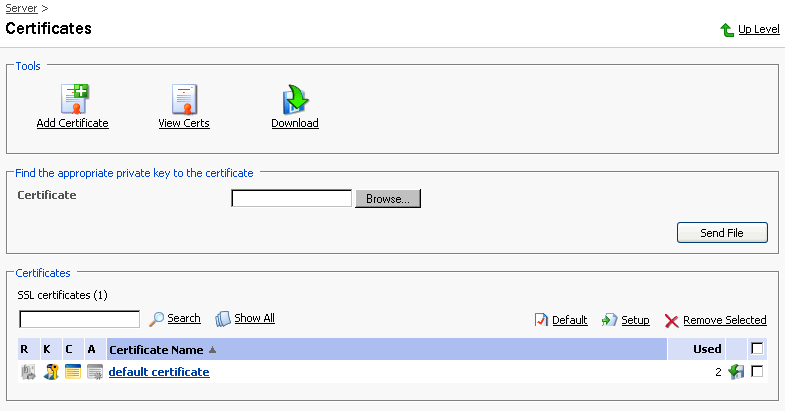
リストの証明書名の前にある4つのアイコンが証明書にあるパーツを表します。R列のアイコンは証明書署名要求(CSR)パーツが証明書にあることを、K列のアイコンは秘密鍵が証明書に含まれていることを示します。C列のアイコンはSSL証明書テキストが、A列のアイコンはCA証明書パーツがそれぞれ証明書にあることを示します。使用列の数値は証明書が割り当てられているIPアドレスの数を表します。
認証局からSSL証明書を受け取った後、証明書レポジトリページからそれをアップロードすることができます。まず証明書ファイルがあなたのローカルマシンもしくはネットワークにあることを確認してください。[参照…]ボタンを使用して証明書を指定してください。[ファイル送信]をクリックします。既存の証明書と適切な秘密鍵が検出され、証明書パーツがレポジトリに追加されます。
証明書名を変更するには、以下の手順で実行します。
-
証明書レポジトリページでリストから証明書を選択します。SSL証明書プロパティページにジャンプします。
-
[証明書名]フィールドをクリックして、名前を変更してください。
-
[設定]をクリックします。
証明書をレポジトリに追加するにはコントロールパネル証明書レポジトリページで (証明書を追加)アイコンをクリックします。SSL証明書作成ページが開きます。このページで自己署名証明書や証明書署名要求の作成、SSL証明書の購入、既存の証明書への証明書パーツの追加ができます。
(証明書を追加)アイコンをクリックします。SSL証明書作成ページが開きます。このページで自己署名証明書や証明書署名要求の作成、SSL証明書の購入、既存の証明書への証明書パーツの追加ができます。
注
新たな証明書を取得または生成する場合は、[ドメイン名]、[E-mailアドレス]、[州]、[場所]、[組織名]、[部署名]に入力する値が64文字を超えないようにしてください。
自己署名の証明書を作成するには、以下の手順で実行します。
-
証明書名を指定してください。
-
[ビット数選択]でSSL証明書の暗号化のレベルを指定できます。ドロップダウンリストから適切な数値を選択します。
-
ドロップダウンリストから国を選択します。
-
州や場所(都市名)を指定します。
-
該当するフィールドに組織名や部/課名を入力します。
-
自己署名の証明書を作成したいドメインの名前を入力します。
-
E-mailアドレスを指定します。
-
[自己署名]ボタンをクリックします。自己署名証明書がすぐにレポジトリに追加されます。
証明書署名要求(CSR)を作成するには、以下の手順で実行します。
-
証明書名を指定します。
-
[ビット数選択]でSSL証明書の暗号化のレベルを指定できます。ドロップダウンリストから適切な数値を選択します。
-
ドロップダウンリストから国を選択します。
-
州や場所(都市名)を指定します。
-
該当するフィールドに組織名や部/課名を入力します。
-
証明書署名要求を作成したいドメインの名前を入力します。
-
[リクエスト]ボタンをクリックします。証明書署名要求が作成され、レポジトリに追加されます。後で他の証明書パーツを追加することもできます。
新しい証明書を購入するには、以下の手順で実行します。
-
証明書名を指定します。
-
[ビット数選択]でSSL証明書の暗号化のレベルを指定できます。ドロップダウンリストから適切な数値を選択します。
-
ドロップダウンリストから国を選択します。
-
該当するフィールドに州や場所(都市名)、組織(企業)名や部/課名を入力します。
-
SSL証明書を購入するドメインの名前を入力します。
-
ドメイン管理者のE-mailアドレスを適切なフィールドに入力します。
-
[証明書購入]ボタンをクリックします。証明書購入の手順がステップバイステップで進みます。ここで示された情報を基に秘密鍵が生成されるため、それらがすべて正しいことをよく確認してください。
証明書の購入にPleskを使用した場合は、認証局からE-mailでSSL証明書ファイルを受け取ります。証明書をレポジトリにアップロードするには次の「適切な秘密鍵を見つけて証明書ファイルをアップロードする」セクションを参照してください。
もし秘密鍵と証明書パーツ(CA証明書)が含まれた証明書を持っている場合は、以下の手順でアップロードします。
-
証明書レポジトリページで
 (証明書を追加)アイコンをクリックします。SSL証明書作成ページにジャンプします。
(証明書を追加)アイコンをクリックします。SSL証明書作成ページにジャンプします。 -
証明書ファイルアップロードセクションの[参照…]ボタンを使用して、証明書ファイルと必要な証明書パーツを指定します。
注
証明書には複数のファイルが含まれていることがあります。このためPleskでは証明書を1つのファイルとしてもパーツとしてもアップロードすることができます(Pleskは適切な証明書パーツを認識して、それぞれをアップロードします)。
-
[ファイル送信]をクリックします。レポジトリに証明書パーツがアップロードされます。
既存の証明書は次の2つの方法でアップロードできます。
-
ローカルネットワークからファイルを選択して、[ファイル送信]ボタンをクリックします(..TXTファイルのみ可能)。
-
証明書テキストと秘密鍵をテキストフィールドに入力もしくは貼りつけて[テキスト送信]ボタンをクリックします。
VerisignもしくはThawte以外の認証局から証明書を購入した場合は、CA証明書またはルートチェイン証明書と呼ばれるものを受け取ります。CA証明書はSSL証明書を発行した認証局を認証するために使用されます。CA証明書をアップロードするには以下の手順で実行します。
-
証明書レポジトリページでリストから証明書を選択します。SSL証明書プロパティページにジャンプします。
-
証明書アップロードセクションの[参照…]ボタンを使用して、CA証明書ファイルを指定します。
-
[ファイル送信]をクリックします。レポジトリにCA証明書がアップロードされます。
既存の証明書は次の2つの方法でアップロードできます。
-
ローカルネットワークからファイルを選択して、[ファイル送信]ボタンをクリックします(..TXTファイルのみ可能)。
-
CA証明書のテキストをテキストフィールドに入力もしくは貼り付けして[テキスト送信]ボタンをクリックします。



